Windows 10设置接通电源时更改计算机睡眠的时间
1、点击任务栏搜索框,开始使用Cortana(小娜)智能语音助理。
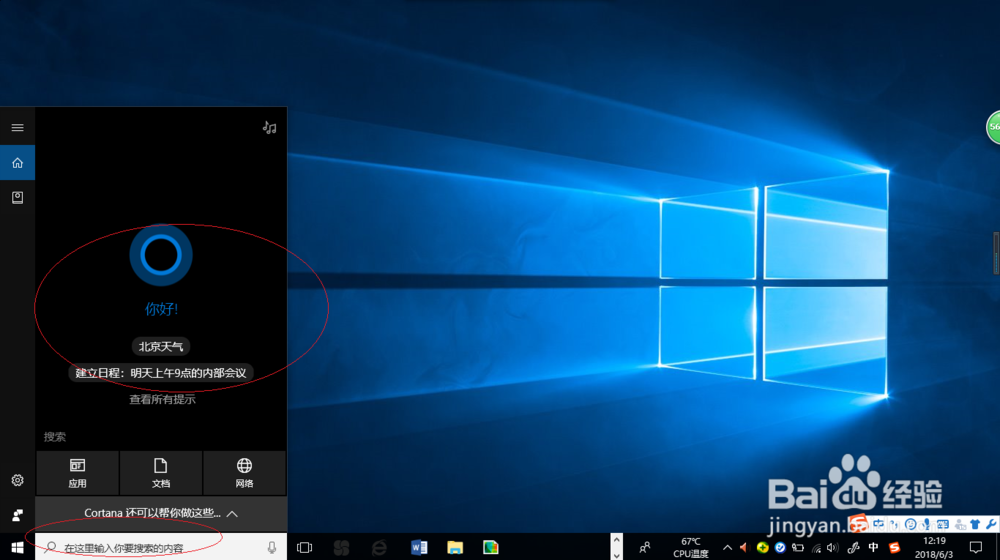
2、搜索框输入"控制面板",点击"最佳匹配→控制面板"项。
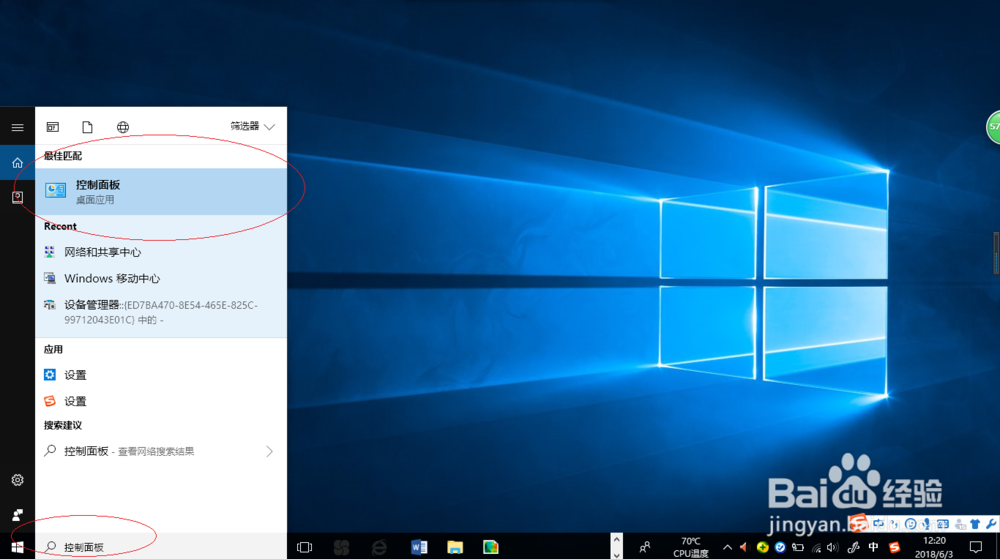
3、唤出"控制面板"程序窗口,点击"硬件和声音"图标。

4、唤出"硬件和声音"选项界面,点击"电源选项→更改电池设置"图标。
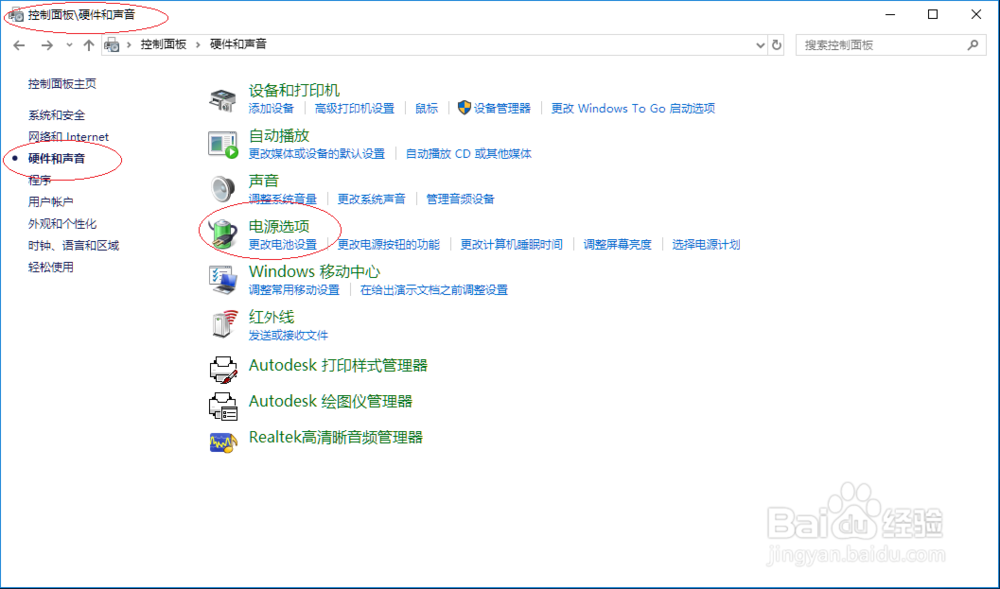
5、唤出"电源选项"界面,点击左侧"更改计算机睡眠时间"项。
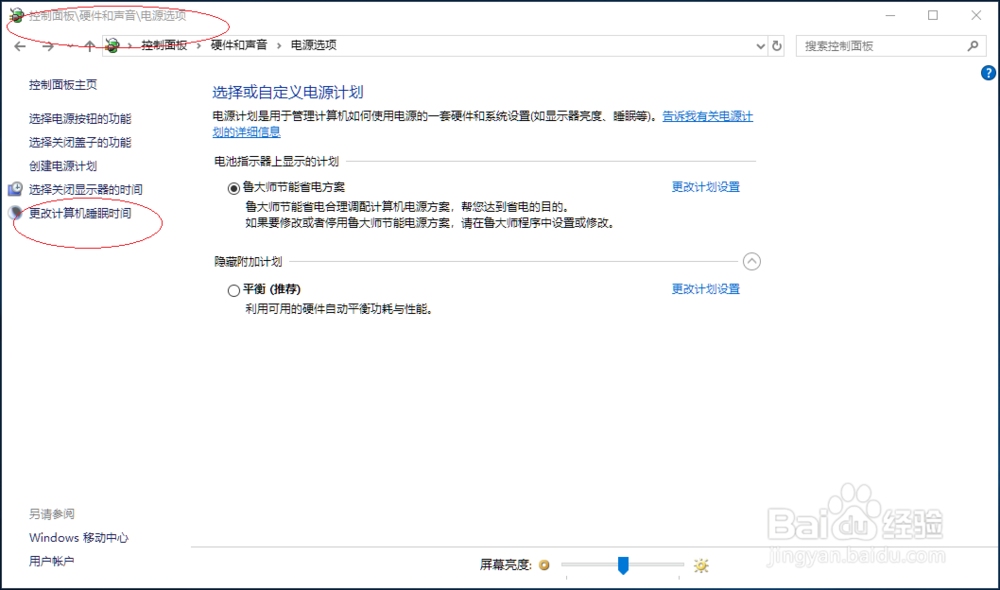
6、点击"更改计划的设置→接通电源→使计算机进入睡眠状态"文本框向下箭头,弹出下拉列表选择"20分钟"项。


7、完成设置接通电源时更改计算机睡眠时间的操作,本例到此希望对大家能有所帮助。
